- Autor Jason Gerald [email protected].
- Public 2024-01-15 08:24.
- E modifikuara e fundit 2025-01-23 12:46.
Ky wikiHow ju mëson se si të përdorni vijën e komandës në Windows Command Prompt për të filluar dhe ekzekutuar një skedar të ekzekutueshëm (exe) në kompjuterin tuaj.
Hapi
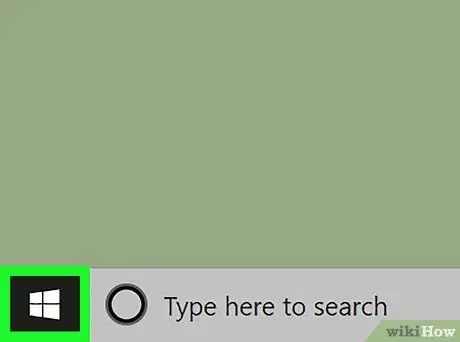
Hapi 1. Hapni menunë Start të kompjuterit tuaj
Klikoni butonin Start në këndin e poshtëm të majtë të desktopit tuaj për të hapur menunë Start.
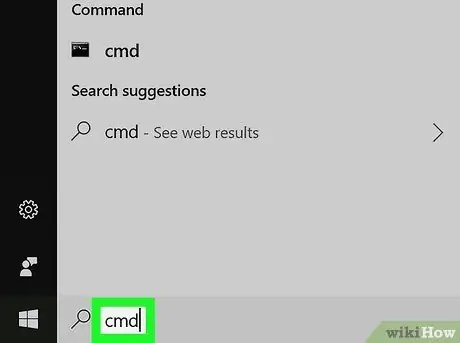
Hapi 2. Shkruani atë dhe kërkoni për cmd në menunë Start
Komanda e Komandës duhet të shfaqet në krye të rezultateve të kërkimit.
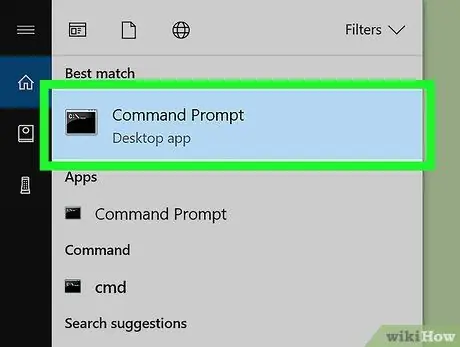
Hapi 3. Klikoni Command Prompt në menunë Start
Kjo do të hapë një dritare të re të Komandës së Komandës.
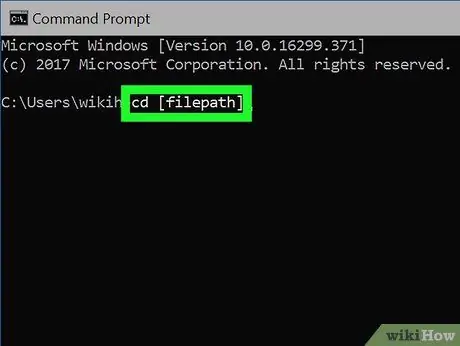
Hapi 4. Shkruani cd [filepath] në Command Prompt
Kjo komandë do t'ju lejojë të lundroni në dosjen që përmban programin exe që dëshironi të ekzekutoni.
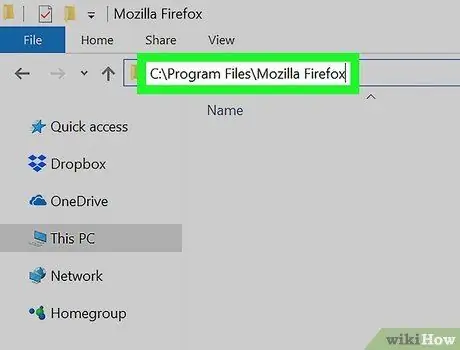
Hapi 5. Gjeni rrugën e skedarit ose dosjes që përmban programin tuaj exe
Hapni dosjen që përmban programin tuaj në një dritare File Explorer dhe kopjoni ose shënoni shtegun e skedarit nga shiriti i adresave në krye të dritares.
- Për shembull, nëse përpiqeni të ekzekutoni Mozilla Firefox, skedari exe që dëshironi të ekzekutoni mund të gjendet në një dosje të quajtur Mozilla Firefox në Program Files në diskun C.
- Në këtë rast, rruga juaj e skedarit është C: / Program Files / Mozilla Firefox.
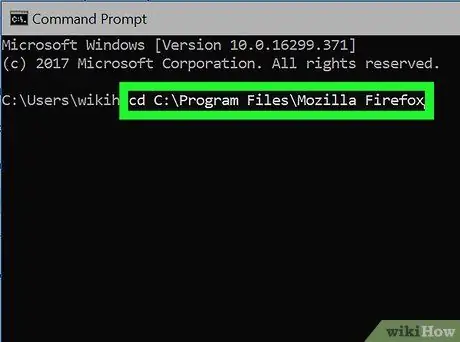
Hapi 6. Zëvendësoni [filepath] në komandë me rrugën e skedarit tuaj të programit
Lundrimi në rrugën e skedarit ju lejon të ekzekutoni komandat këtu dhe të ekzekutoni programet exe në këtë dosje.
Për shembull, nëse po përpiqeni të ekzekutoni Mozilla Firefox, komanda juaj këtu mund të duket si cd C: / Program Files / Mozilla Firefox
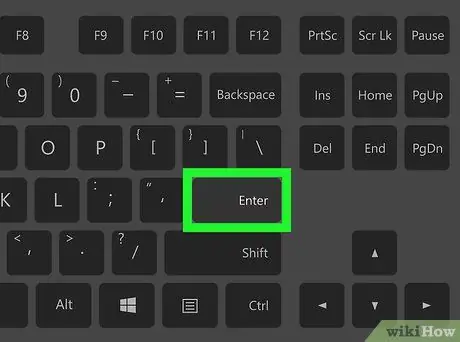
Hapi 7. Shtypni Enter ose Kthehuni në tastierën tuaj.
Kjo do t'ju përcjellë në rrugën e skedarit të zgjedhur në Command Prompt.
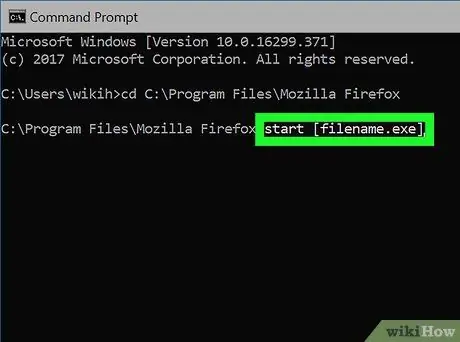
Hapi 8. Shkruani start [filename.exe] në Command Prompt
Kjo komandë do t'ju lejojë të ekzekutoni programin nga rruga e zgjedhur e skedarit.
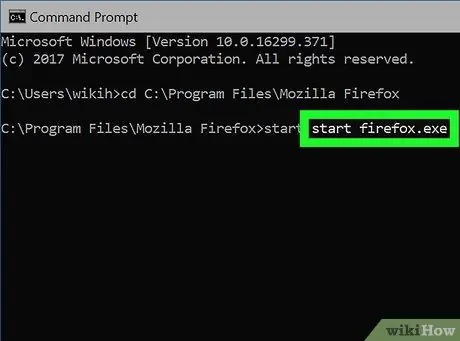
Hapi 9. Zëvendësoni [filename.exe] me emrin e programit tuaj
Duhet të jetë saktësisht i njëjtë me emrin e skedarit të programit tuaj exe në dosje.
- Për shembull, nëse po përdorni Mozilla Firefox, skedari i programit duhet të emërohet firefox.exe si parazgjedhje.
- Në këtë rast, komanda juaj do të duket si start firefox.exe.
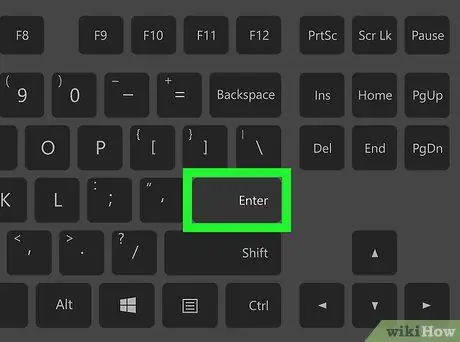
Hapi 10. Shtypni Enter ose Kthehuni në tastierën tuaj.
Kjo do të ekzekutojë programin e zgjedhur në kompjuterin tuaj.






